有时我们需要对文件夹中文件的改变进行及时监测,它或者可以防患于未然,获知病毒或恶意软件是否已侵入,或者可以知道这些文件曾经发生了什么改变。而这样的监测,只需借助于一些小软件即可实现。
1. 监测本地或远程文件夹
运行绿色便携软件Folder Monitor。软件运行后自动退缩为一个系统托盘图标,双击该图标弹出空白窗口。要监测某文件夹中文件的改变,右键单击窗口空白处,选择Add folder命令添加要监测的文件夹,或直接将文件夹拖到窗口中;如果知道文件夹位置,也可以选择Add path命令手动输入路径。

小提示: 在Folder Monitor中添加的文件夹不但可以是本地文件夹,也可以是服务器共享文件夹。能够监测的文件改变包括文件的创建、删除、修改和重命名等。
监测结果可以弹窗或声音提醒。如果要设置个性化提醒,右键单击系统托盘软件图标,选择Options项进入设置窗口,选择Visual notification选项卡设置可视化提醒,包括可视化弹窗(Visual notification)和气泡提示(Balloon notification)。为消除屏保对监测的干扰,可勾选Stop screen saver选项。

如果要进行声音提醒,单击Sound notification选项卡,选择三种方案之一:Beep(系统喇叭)、系统声音(System sound)、用户自定义声音文件(Custom sound)。当然也可以选择No sound关掉声音提醒,这适合于多人办公环境。
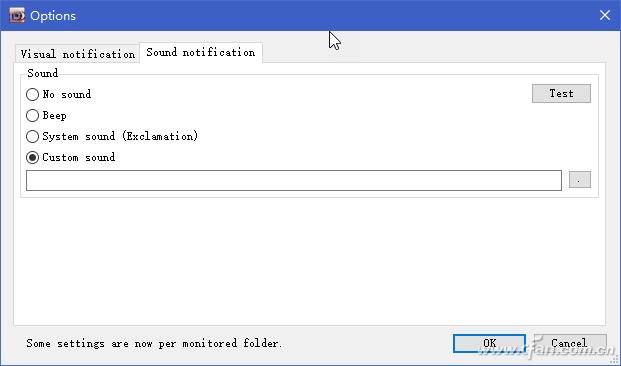
如果要监测多个文件夹,只需多次添加。每一个文件夹监测什么内容可以单独设置,右键单击文件夹并选择Options命令,在弹出的窗口中选择即可设定监测内容。此外,在文件夹监视设置的Execute command选项卡中,还可以设置自动执行的命令。在Filter选项卡中,可设置按文件类型过滤(包括哪些类型或不包括哪些类型)。

如果软件监测到有改变,会按设定信息弹出窗口,例如删除文件的提示窗口。若设置了声音,还可以听到声音警报。

小提示: 要保证自动监视功能发生作用,须右键单击任务栏程序图标,选择Run at logon选择功能生效的用户。

2. 监视文件关联的改变
如果文件夹中的文件的关联发生了改变,用上述软件无法进行监测。为此,要使用另一款软件Watch 4 Folder来完成这项特殊任务。启动Watch 4 Folder,点击Watch Settings选项卡,按照操作向导首先选择要监测的文件夹,然后在第2步中选中Association change(关联改变)选项,在第3步中选中Popup a message复选框以弹出消息,选中Show desktop alert以显示桌面通知,最后为本监测取个名并单击Apply按钮启动监测动作。

我们可指定一个日志文件用来实时记录监测改变,选中Write to log file选项即可。通过Live log选项卡,可实时查看当前日志文件的内容。如果监测的项目不止有一个,可给不同项目起名,并通过Watch list选项卡查看到每个监测项目的具体情况。免费版可监测一个文件夹,注册版可同时监测4个文件夹。若要监测更多的文件夹,将这些文件夹存入某个文件夹下即可。如果要监测的文件夹包含子文件夹,选中Watch sub-folders选项即可。

除了监测文件关联改变外,Watch 4 Folder同样包含了Folde r Monitor所具备的文件夹改变基本监测功能。此外,Folder Monitor还能监测剩余空间的改变、是否插入了媒体或删除了媒体等变化,只需从向导第2步窗口中选取相应的复选框即可。
小提示: 我们可以利用上述软件监视系统重要文件的变化,例如Windows\System32下文件的变化,以确定是否有病毒侵入。除了用上述软件外,还可以选择FingerPrint软件来完成这项工作,该软件通过MD5校验来监测文件的变化。
,




